日期:2016-05-26 00:00 作者:win7系统官网 来源:http://www.win770.com
解决方案1:打开windows应用商店疑难解答
windows应用商店应用排查工具可以修复无法使用的应用的大量错误消息。因此,该故障排除程序可能会为paint 3d的0x803F8001错误提供修复。
故障排除程序并不总能解决问题,但是当弹出错误消息时,它们值得注意。您可以按如下方式打开windows应用商店应用问题排查工具。
--单击任务栏上的“在此处搜索以搜索”按钮以打开Cortana的搜索框。
--在搜索框中输入关键字“疑难解答”。
--然后,您可以单击“疑难解答”以打开下面显示的“设置”应用的疑难解答列表。
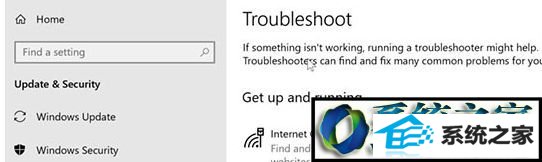
--选择windows应用商店应用,然后单击运行疑难解答以直接在下面的快照中打开窗口。
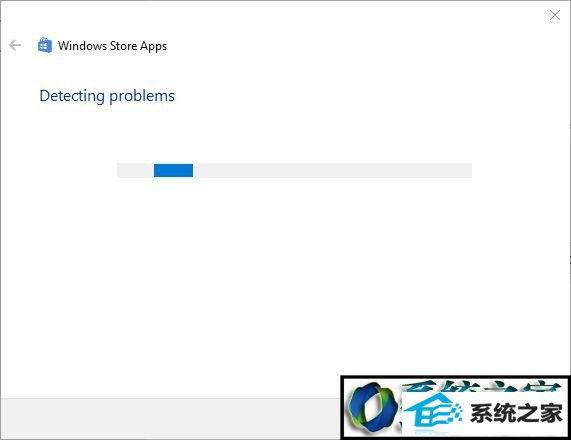
-然后,故障排除程序可能会提供一些可能的修复程序。 按“下一步”按钮以完成建议的分辨率。
解决方案2:重置paint 3d App
重置应用会重置其数据。 因此,重置按钮通常可以修复无效的应用程序。 当应用程序无法启动时,该选项总是值得一试。 这是您重置paint 3d的方法。
--通过任务栏打开Cortana的搜索框。
--在Cortana的文本框中输入搜索关键字“apps”。 然后单击应用和功能以打开下面显示的窗口。
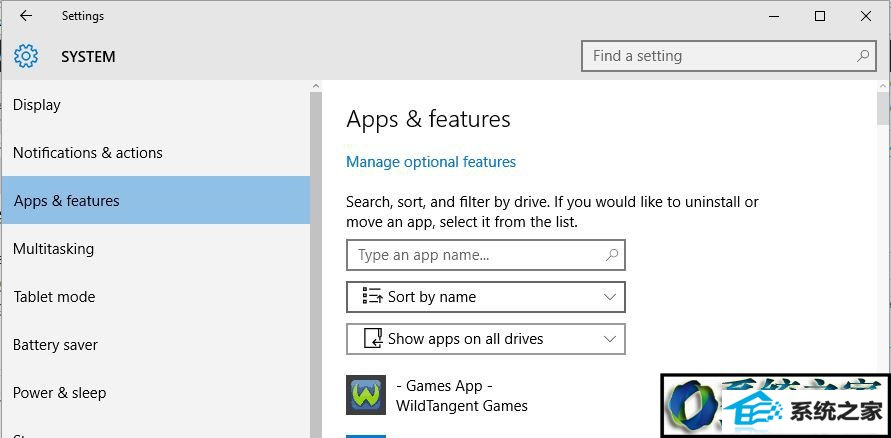
--向下滚动并选择paint 3d。
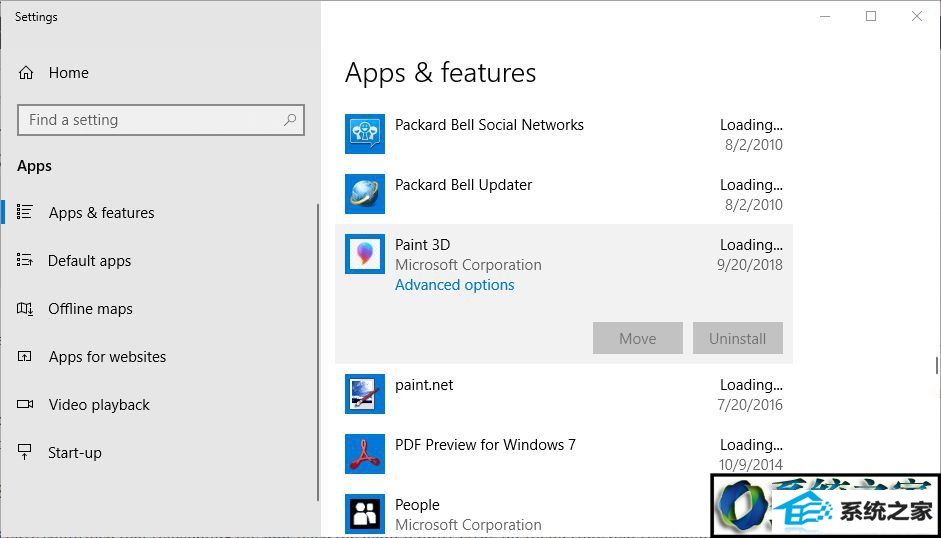
--单击“高级选项”以打开paint 3d的其他设置。
--按“重置”按钮,然后再次单击“重置”,以删除应用程序的数据。
经过上面的方法就可以解决win8系统下paint 3d无法正常使用这个问题了,希望本教程内容可以帮助到大家。
栏目推荐: 雨林木风xp 小白一键重装系统 win7系统安装 w10系统下载 u盘装win7系统 深度windows7旗舰版 番茄花园ghostxp windows7镜像下载
专题推荐: 联想w7系统下载 win7镜像 win10专业版 联想笔记本系统下载 xp安装版 win10关闭自动更新方法